

Kui prinditud sirgjooned on valesti joondatud või printimistulemus teid mingil muul põhjusel ei rahulda, muutke prindipea asendit.
 Märkus Märkus
|
Teil läheb vaja ühte A4- või Letter-formaadis tavalise paberi lehte (k.a ümbertöödeldud paber)*
* Kasutage kindlasti valget ja mõlemalt poolt puhast paberit.
Veenduge, et seade on sisse lülitatud.
Asetage A4- või Letter-formaadis tavapaberi leht eesmisele alusele.
Avage väljastusaluse pikendus, avage paberi väljastusalus ja pikendage seejärel paberi väljastuse tugi.
Printige prindipea joondusmuster.
(1) Vajutage nuppu Seadistus (Setup).
Ilmub ekraan Häälestusmenüü (Setup menu).
(2) Kasutage nuppe  või
või  , et valida suvand Hooldus (Maintenance) ja vajutage seejärel nuppu OK.
, et valida suvand Hooldus (Maintenance) ja vajutage seejärel nuppu OK.
(3) Kasutage nuppe  või
või  , et valida suvand Prindipea joond. (Head alignment) ja vajutage seejärel nuppu OK.
, et valida suvand Prindipea joond. (Head alignment) ja vajutage seejärel nuppu OK.
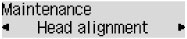
Prinditakse prindipea joondusmuster.
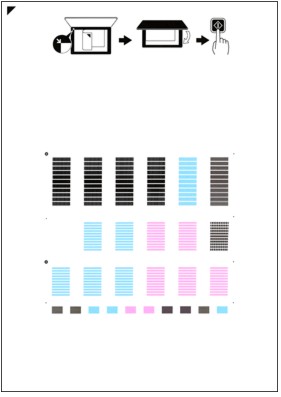
 Tähtis! Tähtis!
|
(4) Kui ilmub sõnum „Kas mustrid on õiged? (Are the patterns fine?)“, kinnitage, et muster on õigesti prinditud, valides Jah (Yes) ning vajutage seejärel nuppu OK.
Skannige prindipea asendi kohandamiseks prindipea joonduslehte.
(1) Kinnitage teade ja asetage seejärel prindipea joondusleht kopeerimisalusele.
Asetage prindipea joondusleht nii, et PRINDITUD KÜLG JÄÄB ALLAPOOLE, ja joondage lehe ülemises vasakus nurgas asuv märge  joondustähisega
joondustähisega  .
.
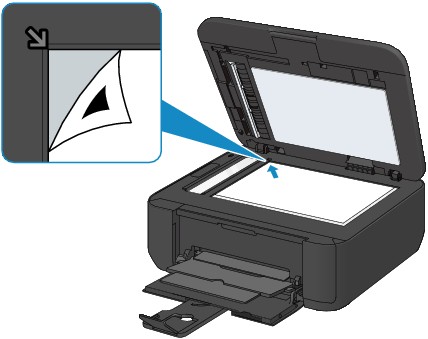
 Märkus Märkus
|
(2) Sulgege ettevaatlikult dokumendikaas ja vajutage seejärel kas nuppu Värvirežiim (Color) või nuppu Must režiim (Black).
Seade hakkab prindipea joonduslehte skannima ning prindipea asendit kohandatakse automaatselt.
Kui prindipea asendi kohandamine on lõppenud, eemaldage prindipea joondamisleht kopeerimisaluselt.
 Tähtis! Tähtis!
|
 Märkus Märkus
|
Lehekülje algusesse |